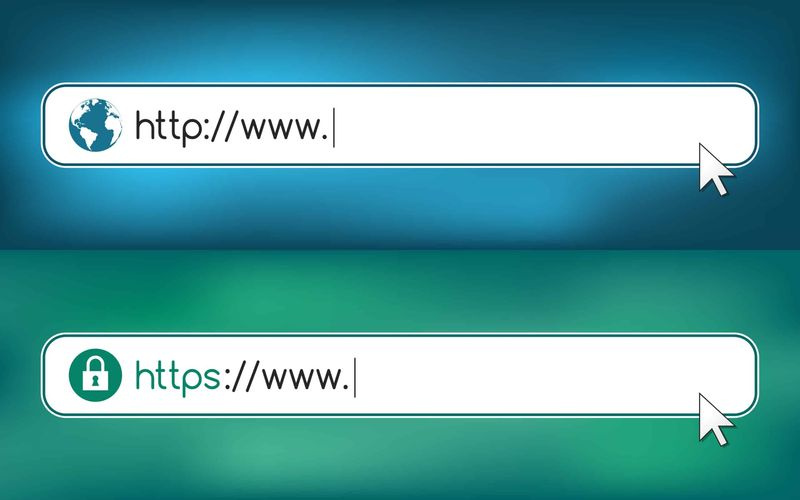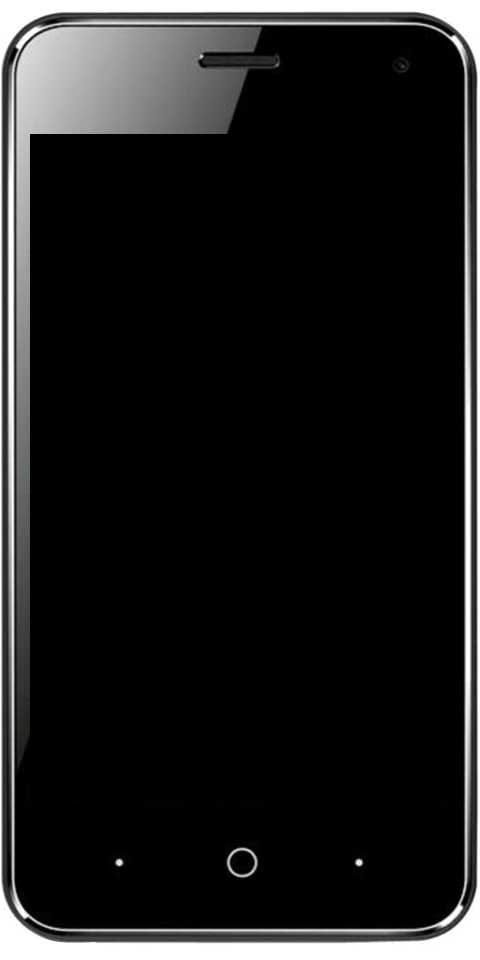So richten Sie den geführten Zugriff oder Always On Display auf dem iPhone X ein
Möchten Sie den geführten Zugriff oder das Always-On-Display auf dem iPhone X einrichten? Das iPhone X verfügt über ein integriertes OLED-Display. Ein OLED-Display bietet Ihnen echtes Schwarz und verbraucht weniger Energie des Akkus. OLED-Displays waren auf vielen mobilen Geräten eine Sache, aber das iPhone X ist die erste iPhone-Version überhaupt. Auf Mobilgeräten verfügt ein OLED-Display über eine „Always On Display“-Funktion, mit der Benutzer ihren gesperrten mobilen Bildschirm die ganze Zeit eingeschaltet lassen können. Da es weniger Batterie verbraucht, ist es dem Aufwecken eines Geräts durch Klicken oder Drücken einer Taste vorzuziehen. Das iPhone X enthält keine sofort einsatzbereiten Funktionen, die Sie jedoch installieren können OLEDX und optimieren Sie den geführten Zugriff auf Ihrem Handy, um die Anzeige auf dem iPhone X zu erhalten.
OLEDX ist eine kostenlose iOS-App, die Sie ganz einfach herunterladen können. Da es auf allen iPhone-Versionen funktioniert, die iOS 11+ ausführen, können Sie es jedoch nur auf dem iPhone X verwenden, da es das einzige mit einem OLED-Bildschirm ist, ganz zu schweigen von Batterien.
So richten Sie den geführten Zugriff oder Always On Display auf dem iPhone X ein
So richten Sie den geführten Zugriff ein

Befolgen Sie die Schritte sorgfältig:
Schritt 1:
Gehen Sie zur App Einstellungen und gehen Sie zu Allgemein> Eingabehilfen.
Schritt 2:
Scrollen Sie nach unten und aktivieren Sie den geführten Zugriff.
Schritt 3:
Gehen Sie durch den Einrichtungsprozess, d. h. richten Sie einen Passcode ein.
Schritt 4:
Kehren Sie dann zum Bildschirm Barrierefreiheit zurück und gehen Sie wieder nach unten.
Schritt 5:
Klicken Sie dieses Mal auf die Verknüpfung für Barrierefreiheit.
Schritt 6:
Wählen Sie auf dem Bildschirm für die Eingabehilfen-Verknüpfung den Geführten Zugriff.
Sie haben den geführten Zugriff erfolgreich eingerichtet.
So aktivieren Sie Always On Display

Befolgen Sie die Schritte sorgfältig:
Schritt 1:
Gehen Sie zur OLEDX-App.
Schritt 2:
Diese App wählt aus, was auf Ihrem Display angezeigt wird, wenn es immer eingeschaltet ist.
Schritt 3:
Klicken Sie auf die App-Einstellungen, um den Bildschirm anzupassen.
Schritt 4:
Wenn Sie die Option Einstellungen nicht anzeigen, klicken Sie auf eine beliebige Stelle auf der Benutzeroberfläche der App und sie wird angezeigt.
Schritt 5:
Passen Sie nun die Notiz, die Uhrzeit und das Symbol auf dem Bildschirm an. Sie können auch ein Sternenfeld aktivieren, aber das ist eine Premium-Funktion. Wenn Sie fertig sind, klicken Sie dreimal auf die Seitentaste Ihres iPhone X.
Schritt 6:
Diese Schaltfläche sperrt Ihr Gerät, ermöglicht es der App jedoch, Ihren Bildschirm auszufüllen und die ganze Zeit eingeschaltet zu bleiben.
Schritt 7:
Sie können Ihr Gerät auch entsperren, indem Sie auf die Seitentaste tippen und Face ID verwenden. Bei anderen iPhone-Versionen können Sie Ihr Handy mit Touch ID entsperren.
Mit Guided Access können Benutzer ihren Bildschirm auf eine einzelne App beschränken, wenn sie möchten. OLEDX nutzt diese Funktion, indem es Ihnen den schwarzen Hintergrund mit den erforderlichen Informationen, Akku, Uhrzeit und einer kurzen Notiz zur Verfügung stellt, die sich selbst aktualisieren kann. Das Gerät ist jedoch gesperrt, sodass Sie sich keine Sorgen machen müssen, dass jemand auf die Informationen auf Ihrem Handy zugreift.
Fazit:
Das ist alles. Ich hoffe, Sie können jetzt den geführten Zugriff oder das Always-On-Display auf dem iPhone X einfach einrichten, nachdem Sie die oben genannten Schritte ausgeführt haben. Wenn Sie Fragen, Wünsche oder Anregungen haben, lassen Sie es uns unten wissen!
Lesen Sie auch: